Diciamo la verità. Siamo grandi fan di Apple, ma non sembra che Apple stia avendo la migliore fortuna negli ultimi tempi quando si tratta di software. La società ha dovuto posticipare il rilascio di nuove funzionalità (ad esempio Stage Manager) e si è verificato un bug del primo giorno con iOS 16 che ha costretto Apple a rilasciare un aggiornamento di emergenza solo per consentire agli utenti di attivare il loro nuovo iPhone 14 Modelli.
Lettura correlata
- Correzione: non ricevere notifiche di posta su Mac
- Come modificare il suono di avviso su Mac
- Come utilizzare la modalità messa a fuoco su macOS Monterey
- Dove sono archiviati i backup di iPhone, iPad o iPod touch su Mac o Windows
- Puoi aggiungere diverse lingue della tastiera sul tuo Mac? (+ Come farlo)
Sfortunatamente, i problemi non si limitano a iPhone e iPad, poiché ci sono molti problemi e frustrazioni in corso con macOS Ventura. In superficie, non sembrava che fosse una revisione importante per Apple, ma tutto ciò che devi fare è notare che le Preferenze di Sistema sono state rinominate in Impostazioni di Sistema per sapere che non è così.
Al momento della stesura di questo articolo, Apple ha recentemente rilasciato la versione pubblica di macOS Ventura 13.2, che ha introdotto la compatibilità con i token di sicurezza per l'ID Apple. Mirava anche a correggere bug e problemi riscontrati dagli utenti durante il tentativo di vedere cosa ha da offrire la nuova app Freeform di Apple.
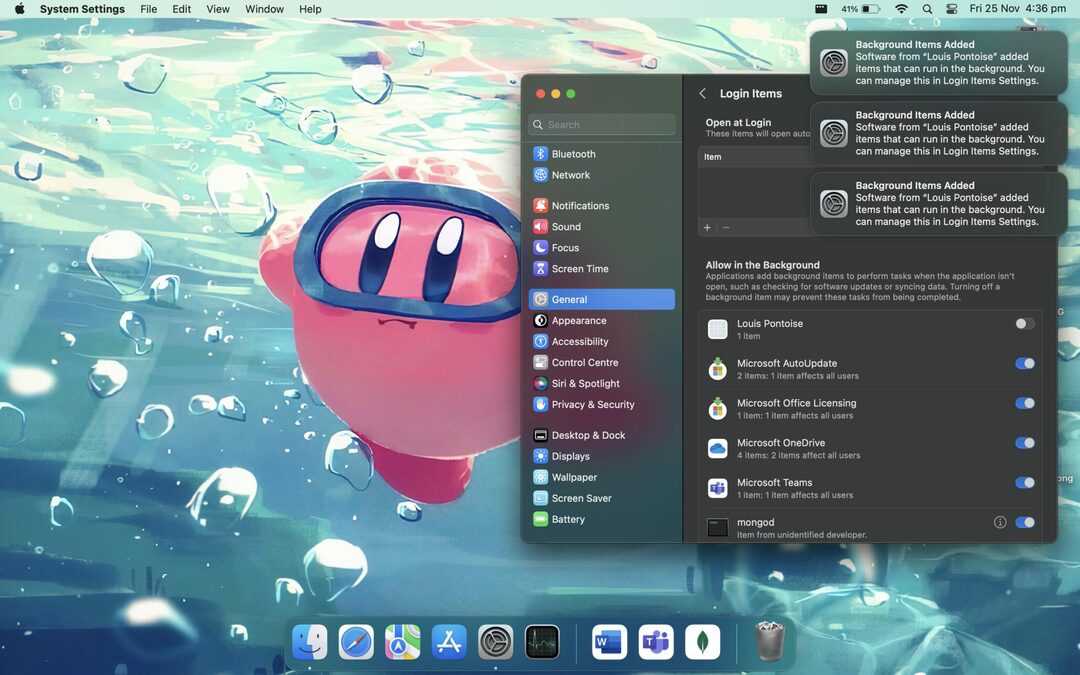
Tuttavia, c'è un altro bug che continua ad affliggere gli utenti Mac, ed è il temuto "Elementi di sfondo aggiunti' notifica che appare. A seconda delle diverse app e software installati, potrebbe essere necessario abilitare l'esecuzione in background dell'app. Questo può essere applicato alle app della barra dei menu come Bartender o ad altre come il servizio Creative Cloud di Adobe.
Il problema è quando finisci per installare un'app che "fa quello che vuole" e continua a funzionare in background anche se hai rimosso le sue autorizzazioni. Alcuni utenti sono persino arrivati al punto di eliminare completamente l'app, solo per scoprire che la notifica "Elementi in background aggiunti" continua ad apparire.
Rimuovi elementi di accesso e disattiva Consenti in background
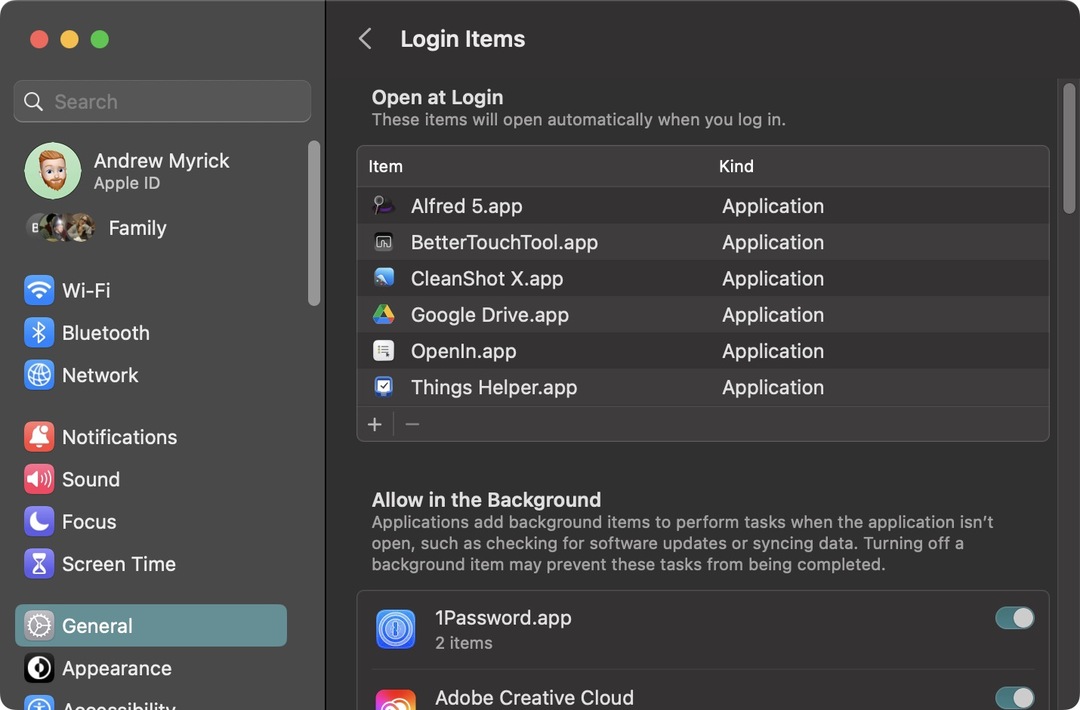
A un livello più elementare, Apple ha implementata la possibilità di mettere a punto le app che possono essere eseguite in background, insieme a quelle che devono/vogliono essere aperte quando accedi. Questa è la tua "prima linea di difesa" nel caso in cui tu abbia a che fare con quelle fastidiose notifiche. Ecco come rimuovere gli elementi di accesso e disattivare la possibilità di eseguire le app in background:
- Apri il SistemaImpostazioni app sul tuo Mac.
- Clic Generale nella barra laterale a sinistra.
- Fare clic sul lato destro della finestra Elementi di accesso.
- Sotto il Apri al Login sezione, individuare e selezionare l'app che si desidera rimuovere.
- Clicca il – pulsante nell'angolo in basso a sinistra dell'elenco.
- Sotto il Consenti sullo sfondo sezione, individuare l'app che si desidera rimuovere.
- Fare clic sull'interruttore per il Spento posizione.
- Esci dall'app Impostazioni di sistema.
- Riavvia il tuo Mac.
Al termine del riavvio del Mac, puoi seguire nuovamente i passaggi precedenti per assicurarti che l'applicazione che causa mal di testa non abbia tentato di ignorare le impostazioni. Tuttavia, è probabile che se l'app continua a non funzionare correttamente, verrà visualizzata la notifica "Elementi in background aggiunti" o "Elementi di accesso". In tal caso, passa alla sezione successiva e segui i passaggi per un altro modo leggermente più coinvolto per impedire la visualizzazione delle notifiche.
"Elementi in background aggiunti" Notifiche Mac: come risolvere
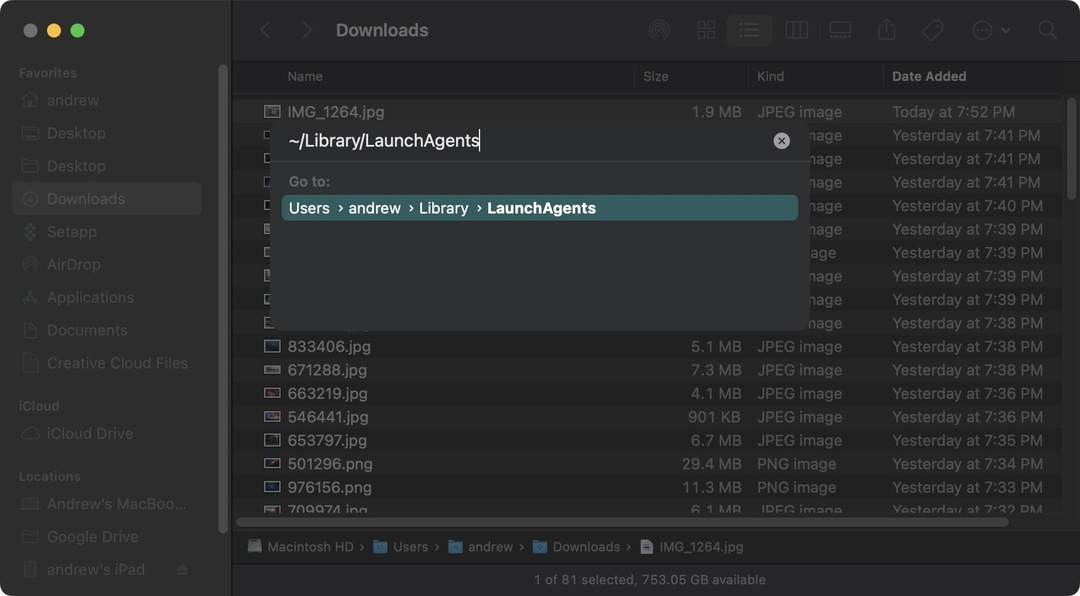
Poiché questo problema è così diffuso e, francamente, oltre a essere frustrante, sta ottenendo molta attenzione su diversi forum e piattaforme di social media. E sebbene Apple non sia riuscita a risolvere effettivamente il problema, il fatto che il problema "Elementi in background aggiunti" sia così diffuso ha fatto sì che altri utenti Mac siano stati in grado di identificare una soluzione. Ed ecco cosa devi fare per provare a impedire a queste fastidiose e persistenti notifiche di apparire per determinate app.
- Apri il Cercatore app sul tuo Mac.
- Nella barra dei menu, fare clic su Andare.
- Dal menu a discesa, evidenziare e selezionare Vai alla cartella...
- accedere ~/Libreria/LaunchAgents e premere accedere sulla tua tastiera.
- Dalla finestra del Finder che appare, individua il file .plist associato alle notifiche Mac "Elementi in background aggiunti".
- Sposta il file nel Cestino.
- Svuota il Cestino del tuo Mac.
- Riavvia il tuo Mac.
Nel caso in cui i passaggi precedenti non risolvano il problema, puoi seguire la stessa serie di passaggi, ma entra ~/Library/LaunchDaemons dal Vai alla cartella fare un passo. Quindi, individua il file .plist appropriato, eliminalo, svuota il Cestino sul Mac, quindi riavvia il Mac.
Andrew è uno scrittore freelance che vive sulla costa orientale degli Stati Uniti.
Ha scritto per una varietà di siti nel corso degli anni, tra cui iMore, Android Central, Phandroid e pochi altri. Ora trascorre le sue giornate lavorando per un'azienda HVAC, mentre di notte lavora al chiaro di luna come scrittore freelance.